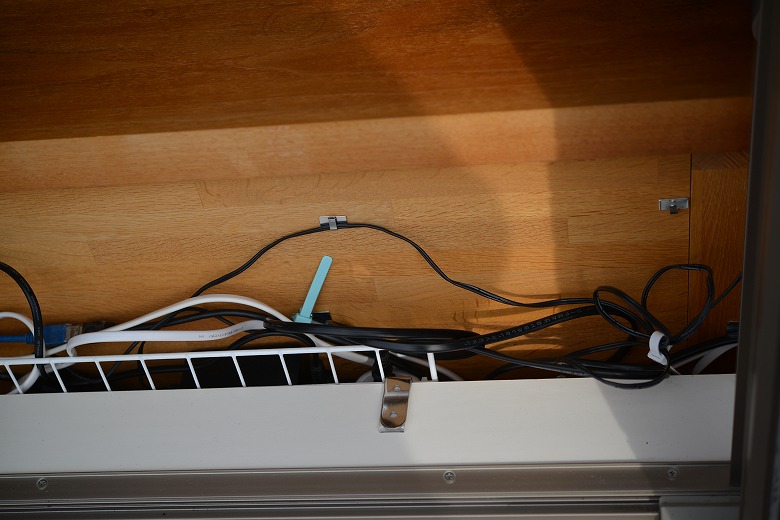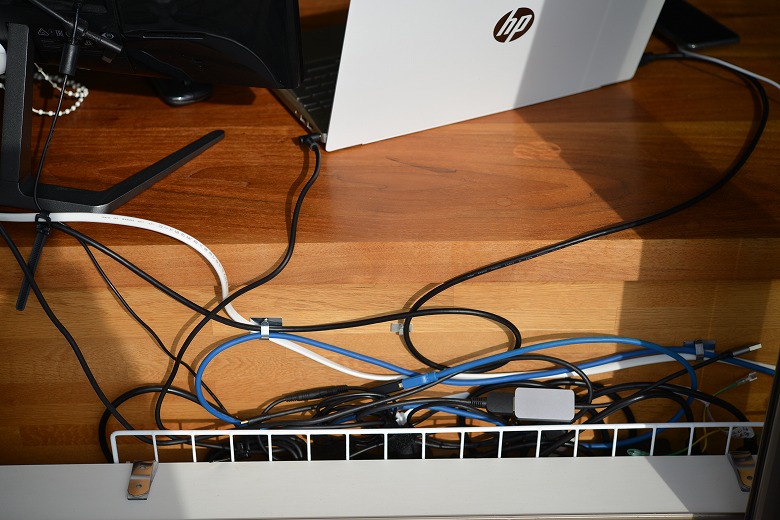この記事には広告を含む場合があります。
記事内で紹介する商品を購入することで、当サイトに売り上げの一部が還元されることがあります。
長年放置してきたPC周りの配線を100円ショップのグッズのみで整理した。机の場所が動かせない事情がありかなり狭い位置に配線をまとめた。配線整理とはいっても少しイレギュラーなタイプなのであまり参考にならないかもしれないが興味のある方はどうぞ。
目次
配線整理計画
配線を整理するにしても場所が狭くて今回かなり試行錯誤。結果としてワイヤーネットを使うことにした。
理想の配線
場所や予算が許せば机の後ろに配線収納ボックスを置いて整理したい。配線関係をぜんぶボックスに入れるので見た目はかなりスッキリする。ボックスにフタもあればホコリが入らずなおいい。取り出し電源の穴が数か所あるのが理想。これをイメージしていたが配線の量が多いのとスペース的な問題で実現できなかった。
現状を踏まえた配線
今回整理する場所がかなり狭い。机の場所を移動できないためこの狭い壁との隙間に電源を置かなければならない。以前は床に無造作に置いていたが掃除も大変で何とかすることにした。
今回この狭いスペースに対応するために考えたのがワイヤーラックを使った収納。100円ショップを2時間ほど物色してこの答えにたどり着いた。結果微妙な仕上がりになってしまったが及第点としておこう。
最終的にワイヤーネットを使って上記のように机の後ろに電源タップやアダプターを収納する。机の上から取り出しができ床掃除の邪魔にもならない。
配線整理の実施
100円ショップグッズを使ったPCまわりの配線をスッキリ整理する。
配線整理用の材料
ダイソーで素材を厳選してきた。
ワイヤーネット
ダイソー62x19cmのワイヤーネット。ちょうどいい大きさのものが見つかった。2個に次要だったが欠品ではじめはひとつしか購入できなかった。
仕上がりも悪くなく100円なら十分すぎる品質。屋内使用なら問題ないだろう。
ワイヤーネット用フック
電源タップやアダプターを引っ掛けるためのフック。ちょっと使い勝手が怪しいが結果何とかなった。
バリなども少なくこれもなかなかの品質。100円は安いと思う。
L字金具
ワイヤーネットを壁に固定するのに使用する。これまた丁度いい大きさのものが見つかった。
コードフック
LとSの二種類準備したがほとんどLしか使っていない。ディスプレイや電源などコードが太くSではまったく固定できなかった。買うなら使いやすいLサイズがおすすめ。
細いケーブルには使えるがPCまわりだと出番がほとんどない。
複数のケーブルをまとめて固定するので大きい方が使いやすい。
耐震マット
最近お気に入りの厚さ3mmタイプの耐震マット。薄いので切って使うのにちょうどいい。L字金具の取り付けに使用する。
コードベルト
何度も使える結束バンド。コードの整理に使用する。何かと役に立つので買っておいて損はない。こいつはおすすめ。
結束バンド
こちらはがっつり固定するタイプ。L字金具とワイヤーネットの固定で使用する。
ワイヤーネット固定フック
ワイヤーネットの位置調整にスペーサーとして使用した。これまたジャストサイズ!!
配線整理前
配線の整理前は電源タップやアダプターが床に散乱している。しかも場所が悪く電源の抜き差しが非常にめんどくさい。
気を抜くとすぐにホコリが溜まってしまう。
ちょっと電源が欲しいとき用にタップを机の上にひとつ置いているが邪魔。
とりあえず設置してあったものすべてを机から撤去した。
大物はこれくらいだろうか?小物をいれるともっとある。
- ルーター
- 固定ハードディスク
- スピーカー
- モニター
- 液タブ
- ノートPC
配線をすべて引き抜いてまとめてみた。必要ないものや普段使わないアダプターを除いてこれだけある。大丈夫だろうか・・・。
配線用網棚の作成
購入した部品で網棚を作成する。
L字金具取付
網棚は壁にある段差に取り付けるためL字金具を使用する。ネジ止めができないので結束バンドを使って固定した。
プライヤーで増し締めしたのでかなりキツクついている。まったくグラグラしない。
余分なコードを切って完了。
表から見るとこんな感じ。
フックの取り付け
フックはワイヤーネットに引っ掛けるだけになっている。がっつり固定したいので結束バンドを使った。
結束バンドがなかなか使える。
スペーサーの取り付け
L字金具でワイヤーネットを固定した時にネットと壁の間に隙間ができるため固定フックを取り付けた。本来固定フックは壁にワイヤーネットを取り付けるために使用する。今回はスペーサーとして使った。グラグラするのでこいつも結束バンドで固定。
裏から見るとこんな感じ。しっかり固定され取れる心配はなさそうだ。
耐震マット取り付け
L字金具を固定するために耐震マットを取り付ける。
金具の大きさに合わせてカット。
完成
2セット完成。全部で1,200円くらいだと思う。低予算でできたので良しとする。
ワイヤーネットの取り付け
作成したワイヤーネットを机の後ろに取り付ける。と、その前いケーブルのホコリがすごいので雑巾で全部拭いた。
手元用電源の設置
手元に電源が欲しいので電源タップをひとつ机の上に設置する。
狭すぎて手が入らず電源タップを机の後ろに設置できない。結束ようの針金を使って机の後ろにタップを移動。
タップが壁の隙間を移動中。
完了。
ルーターとハードディスクの設置
ルーターなどは机の脚元の棚に設置している。床に落ちないように配線する。
取り回しは完了。
結束バンドとコードフックで仕上げる。かなりスッキリした。
机の後ろもバンドとコードフックで整理。
ワイヤーネットの設置
いよいよ本丸のワイヤーネットを設置する。
壁の段差にL字フックをひっかけて完了。
耐震マットが意外に強力で取れる気配はまったくない。でも引っ張れば簡単に取れるので位置変更は自由。
予定通りに取り付け完了。思ったより上手くできたかも。
配線の設置
電源タップやアダプターなどの配線をワイヤーネットで作った棚に設置する。
設置前に長すぎる配線はまとめておく。
ケーブルを束ねて使用すると火災になる可能性があります。束ねる場合は自己責任でお願いします。
整理する配線その1。ルーター、固定ハードディスク、スピカーの電源など。
整理する配線その2。液タブ、ノートPC、ディスプレイの電源など。
無造作だがとりあえず詰め込んでみた。
下からみるとこんな感じ。見栄えはイマイチだがなんとか収納できた。
奥がルーターと固定HDDの配線。以前に比べればかなりよくなった。
設置完了
配線が床からなくなってかなりスッキリした。これで掃除もかなり楽になる。
ただし外からると配線の見栄えが悪い。
コードフックなどを使って整理しようと思ったが面倒なのでやめた。配線をふんわりおいて今回は終了。
床も机の上もすっきり片付いたので良しとする。
まとめ
8年以上放置していた床の配線たち。ブログのネタに整理してみたがやってよかった。今回は100円ショップが思いのほか活躍してくれて驚いている。今回使用したものはすべて100円ショップで購入したもの。これをホームセンターやハンズで揃えたら5倍くらいの値段になるだろうか?ワイヤーネット100円とかほんとこんなに安くていいんだろうか?
- ワイヤーネットは汎用性が高くおすすめ
- 100円ショップグッズでも品質は悪くない
- 工夫すれば安価に配線の整理ができる